苹果11手机磁盘空间不足怎么清理 如何清理苹果11的储存空间
苹果11手机是一款功能强大的智能手机,但随着使用时间的增长,磁盘空间可能会变得不足,当手机的存储空间不足时,用户可能会遇到无法下载新应用、拍摄照片或录制视频的问题。为了解决这个问题,我们需要及时清理苹果11的储存空间,可以通过删除不必要的文件、应用程序、照片和视频来释放空间,或者使用iCloud进行备份和存储。通过合理管理手机的存储空间,我们可以更好地享受手机带来的便利和乐趣。
如何清理苹果11的储存空间
步骤如下:
1.进入苹果手机系统后,点击设置的图标。
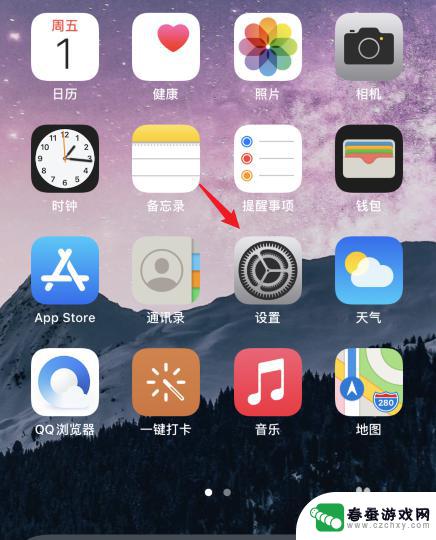
2.选择通用的选项进入。
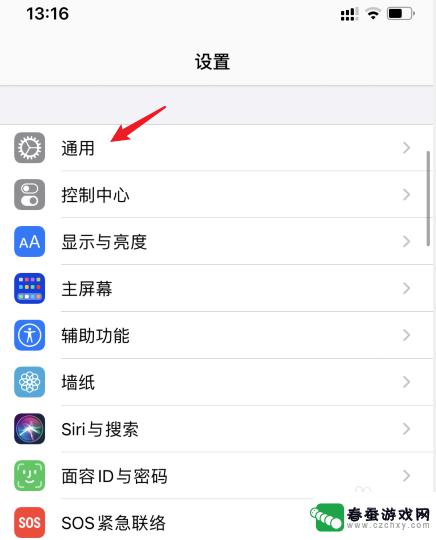
3.点击iPhone存储空间的选项。
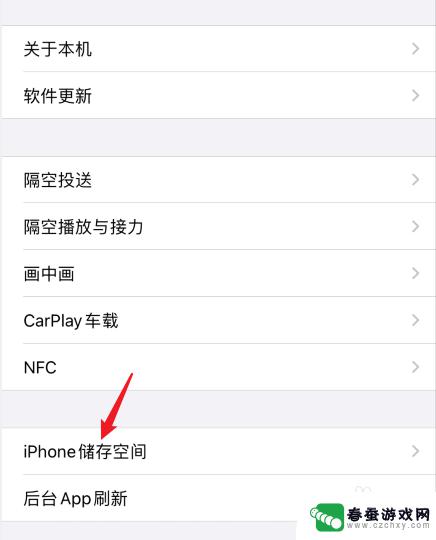
4.选择卸载未使用的APP后方的启用。
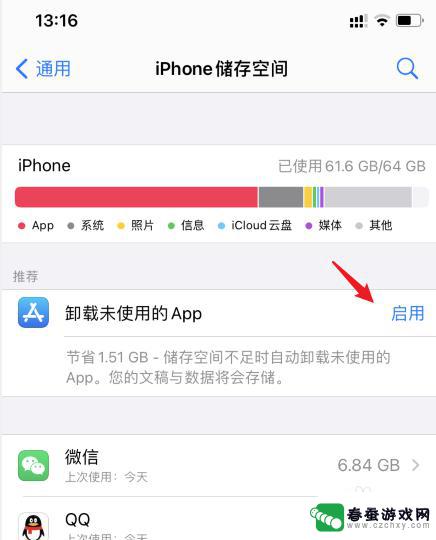
5.启用后,在下方选择需要删除的APP。
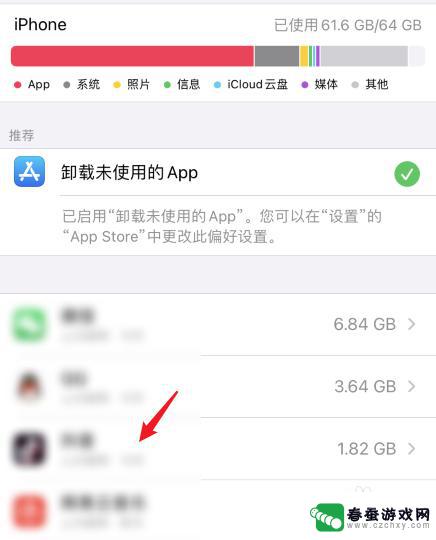
6.点击删除APP的选项,即可释放空间。
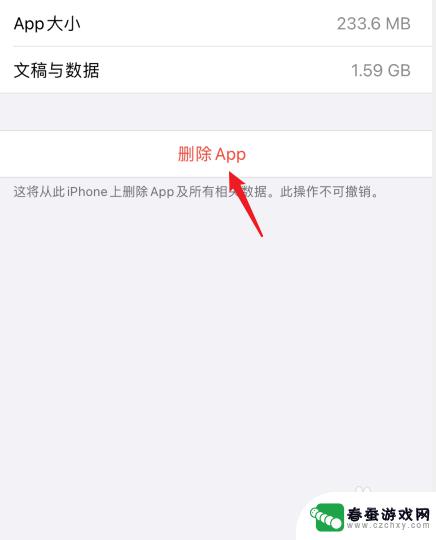
7.返回到设置,进入iCloud。点击照片的选项。
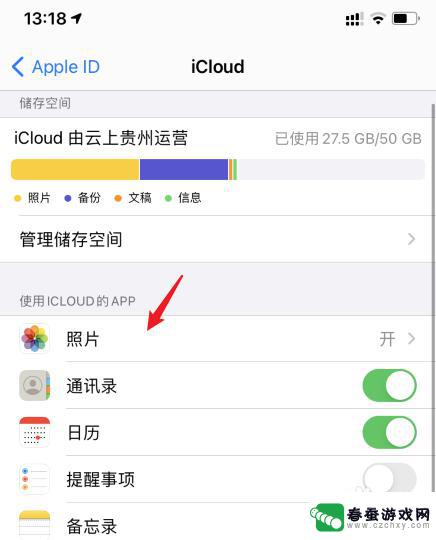
8.勾选优化iPhone存储空间的选项即可。
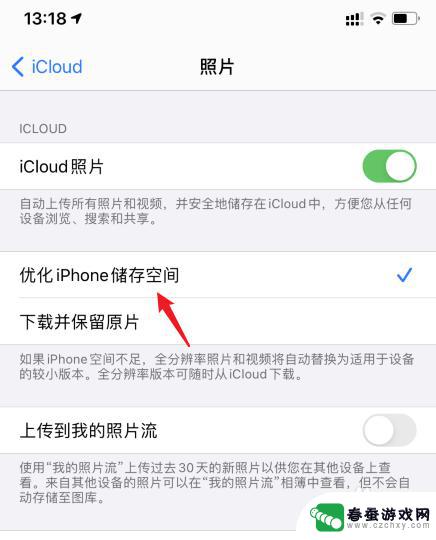
以上就是关于苹果11手机磁盘空间不足怎么清理的全部内容,有出现相同情况的用户可以按照以上方法解决。
相关教程
-
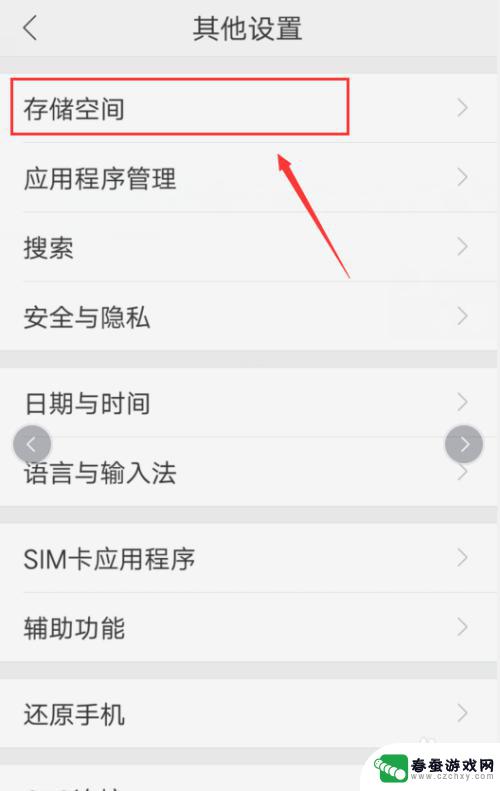 手机储存其他内存怎么清理 手机存储空间怎么清理其他文件
手机储存其他内存怎么清理 手机存储空间怎么清理其他文件随着手机功能的不断增强和应用的不断安装,手机的存储空间也变得越来越有限,当我们打开手机存储空间时,可能会发现有大量的其他文件占据了宝贵的空间。为了解决这个问题,我们需要清理手机...
2024-01-19 11:21
-
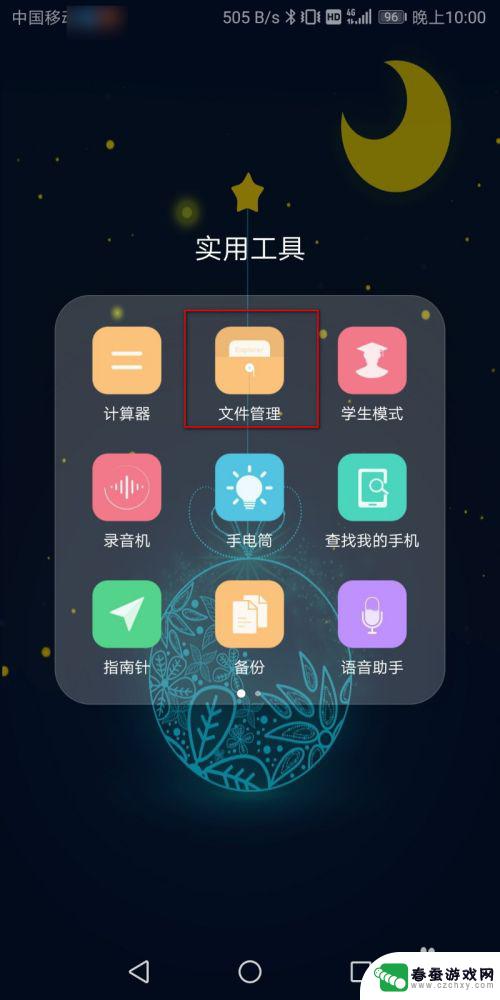 手机中的空文件怎么清理 手机空文件夹清理工具
手机中的空文件怎么清理 手机空文件夹清理工具随着手机存储空间的增加,我们往往会收集很多无用的空文件和空文件夹,这些文件不仅占用了宝贵的存储空间,还可能导致手机运行变慢,为了解决这个问题,我们可以使用手机空文件夹清理工具来...
2024-11-04 12:32
-
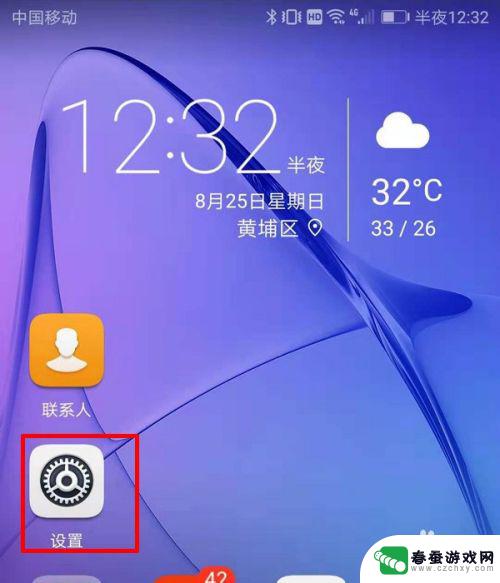 在设置中如何清理手机空间 如何清理手机内部存储空间的方法
在设置中如何清理手机空间 如何清理手机内部存储空间的方法在移动互联网时代,手机已经成为人们生活中不可或缺的工具,随着使用时间的增长和手机功能的不断扩展,手机内部存储空间往往会变得越来越紧张。当我们的手机内存不足时,不仅会影响手机的运...
2024-03-26 16:30
-
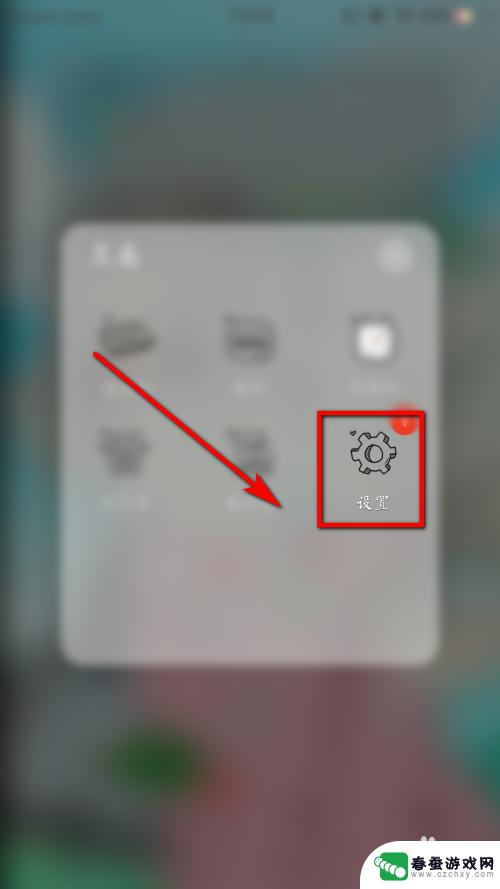 怎么才能让手机储存多 手机存储空间增加技巧
怎么才能让手机储存多 手机存储空间增加技巧手机已经成为人们生活中不可或缺的一部分,但是随之而来的问题就是手机存储空间不足的困扰,为了让手机储存空间更大,我们可以采取一些技巧来增加手机的存储空间。从清理无用的应用和文件到...
2024-03-13 14:15
-
 苹果手机系统固件怎么清理 清理 iPhone 系统占用的存储空间
苹果手机系统固件怎么清理 清理 iPhone 系统占用的存储空间随着时间的推移,苹果手机系统固件会占用越来越多的存储空间,导致手机运行速度变慢、应用响应缓慢等问题,为了解决这一问题,清理iPhone系统占用的存储空间变得尤为重要。清理固件可...
2024-01-07 12:26
-
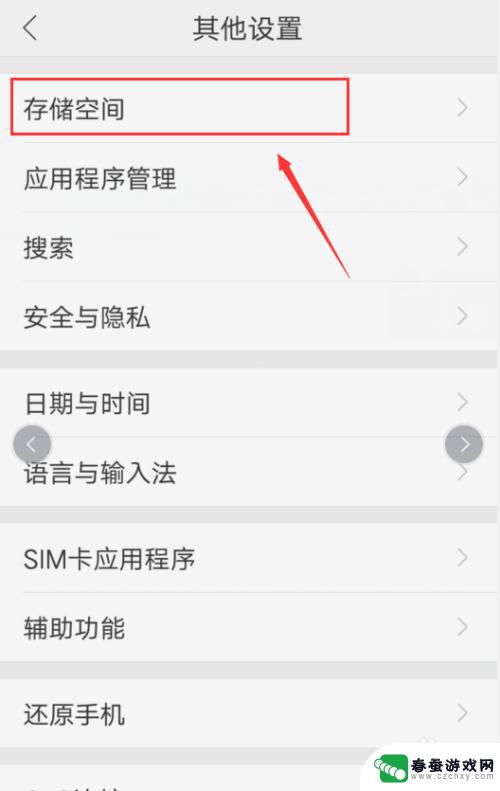 手机储存空间其他这一项怎么清理 如何清理手机储存空间中的其他文件
手机储存空间其他这一项怎么清理 如何清理手机储存空间中的其他文件随着手机功能的不断增强,手机储存空间也变得越来越宝贵,除了常见的照片、视频和应用程序外,手机中的其他文件也会占用大量空间,而这些文件往往是一些临时文件、缓存文件或者无用的数据。...
2024-04-18 10:32
-
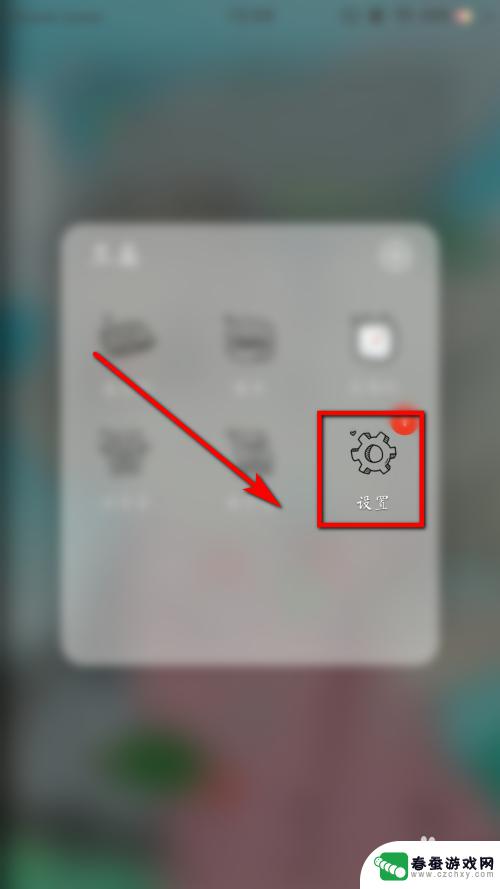 什么办法可以增加手机内存 如何清理手机存储空间
什么办法可以增加手机内存 如何清理手机存储空间手机内存不足是许多人在日常使用中遇到的一个常见问题,而如何增加手机内存成为了许多人关注的焦点,通过一些简单的方法,我们可以轻松地增加手机内存,例如清理手机存储空间、删除不常用的...
2024-11-23 14:37
-
 苹果手机系统空间清理 如何清理 iPhone 系统占用空间
苹果手机系统空间清理 如何清理 iPhone 系统占用空间苹果手机作为一款备受欢迎的智能手机,系统占用空间是用户常常遇到的问题之一,随着时间的推移,系统产生的临时文件、缓存数据等会占用大量空间,影响手机的运行速度和存储空间。及时清理i...
2024-12-07 11:16
-
 怎么删手机内存清理 怎样清理电脑F盘的临时文件
怎么删手机内存清理 怎样清理电脑F盘的临时文件手机和电脑已经成为我们生活中不可或缺的工具,然而随着使用频率的增加,手机内存和电脑存储空间也经常会变得拥挤不堪,为了保持设备的顺畅运行,我们需要定期清理手机内存和电脑F盘中的临...
2024-05-15 08:22
-
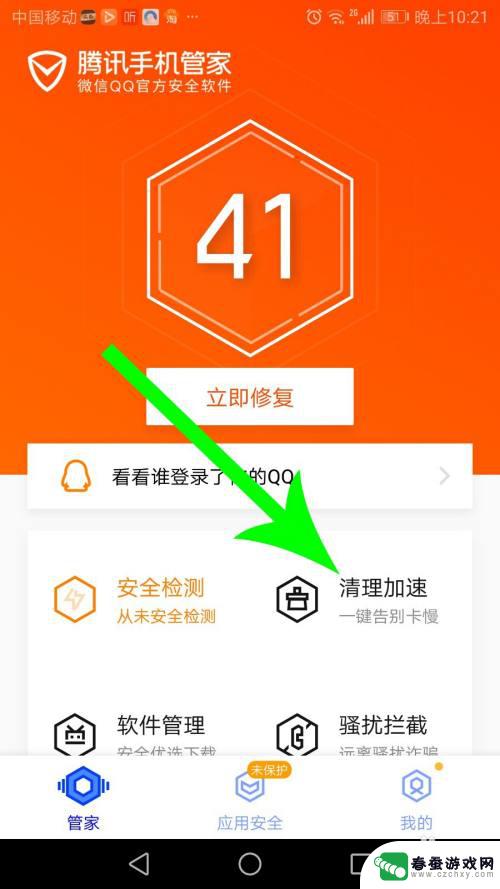 手机清理管家怎么清理缓存 腾讯手机管家清理内存步骤
手机清理管家怎么清理缓存 腾讯手机管家清理内存步骤手机清理管家是一款非常实用的手机清理工具,能够帮助我们清理手机内存中的缓存文件,释放存储空间,提升手机运行速度,在使用腾讯手机管家清理内存时,我们需要按照一定的步骤进行操作,以...
2024-11-20 10:37
热门教程
MORE+热门软件
MORE+-
 大便探测器最新版
大便探测器最新版
89.91M
-
 上海仁济医院手机端
上海仁济医院手机端
56.63M
-
 夏虫漫画最新版本
夏虫漫画最新版本
40.86M
-
 2024我的极光预报官方正版
2024我的极光预报官方正版
7.87M
-
 盛世法律安卓
盛世法律安卓
27.30MB
-
 有道口语大师2024安卓版
有道口语大师2024安卓版
49.21M
-
 mutefun无声乐趣最新版本
mutefun无声乐趣最新版本
21.36MB
-
 i工业园区手机版app
i工业园区手机版app
35.13M
-
 猪妖快手赞赞宝最新版
猪妖快手赞赞宝最新版
69.43M
-
 萌趣计算器app最新版
萌趣计算器app最新版
54MB